国内 400 自服务系统使用说明
1
2 1 概述 ......................................................................................................................................4 2 系统登录 ..............................................................................................................................4
2.1 扫码登录...............................................................................................................4
2.2 密码登录...............................................................................................................6
2.3 安全登录...............................................................................................................7
2.4 忘记密码...............................................................................................................8 3 首页 ......................................................................................................................................9
3.1 企业信息.............................................................................................................10
3.2 数据统计.............................................................................................................10
4 400 电话.............................................................................................................................11
4.1 记录查询.............................................................................................................11
4.1.1 通话记录.....................................................................................................11
4.1.2 语音信箱.....................................................................................................11
4.1.3 漏话记录.....................................................................................................12
4.1.4 客户评价.....................................................................................................13
4.1.5 分支统计.....................................................................................................13
4.2 业务设置.............................................................................................................14
4.2.1 目的码管理.................................................................................................14
4.2.2 接听设置.....................................................................................................14
4.2.3 彩铃设置.....................................................................................................14
4.2.4 来电提醒.....................................................................................................15
4.2.5 分时管理.....................................................................................................16
4.3 数据分析.............................................................................................................17
4.3.1 通话数据.....................................................................................................17
4.3.2 漏话数据.....................................................................................................18
4.3.3 主叫归属地.................................................................................................18
4.4 更多设置.............................................................................................................19
4.4.1 黑名单设置.................................................................................................19
4.4.2 虚拟总机设置.............................................................................................19
4.4.3 电话会议设置.............................................................................................20
5 业务变更 ............................................................................................................................20
5.1 业务变更.............................................................................................................20
5.1.1 业务变更查询.............................................................................................20
5.1.2 目的码变更.................................................................................................21
5.1.3 综合业务变更.............................................................................................22
5.1.4 短信模板变更.............................................................................................22
5.2 故障保修.............................................................................................................23
5.2.1 故障报修.....................................................................................................23
5.2.2 报修进度查询.............................................................................................23
3 6 短信 ....................................................................................................................................24
6.1 短信设置.............................................................................................................24
6.1.1 群发短信.....................................................................................................24
6.1.2 漏话短信.....................................................................................................25
6.1.3 挂机短信.....................................................................................................26
6.1.4 通话服务.....................................................................................................26
6.1.5 企业通知.....................................................................................................27
6.2 短信记录.............................................................................................................28
6.2.1 群发短信.....................................................................................................28
6.2.2 挂机/漏话....................................................................................................28
6.2.3 通话服务.....................................................................................................29
6.2.4 企业通知.....................................................................................................29
7 APP(移动云坐席) .........................................................................................................29
7.1 组织架构.............................................................................................................30
7.1.1 组织架构管理.............................................................................................30
7.1.2 坐席管理.....................................................................................................31
7.1.3 坐席统计.....................................................................................................33
7.1.4 客户管理.....................................................................................................33
7.1.5 客户字段管理.............................................................................................35
7.1.6 客户标签管理.............................................................................................35
7.2 知识库管理.........................................................................................................36
7.2.1 类目管理.....................................................................................................36
7.2.2 文档管理.....................................................................................................37
7.3 企业公告管理.....................................................................................................38
7.3.1 发布新公告.................................................................................................38
8 微信自服务 ........................................................................................................................39
8.1 微信自服务.........................................................................................................39
8.2 微信登录绑定.....................................................................................................39
9 我的账户 ............................................................................................................................39
9.1 基础信息.............................................................................................................39
9.2 消费记录.............................................................................................................40
9.3 充值记录.............................................................................................................41
9.4 账户安全.............................................................................................................41
9.5 更多功能.............................................................................................................43
9.6 意见反馈.............................................................................................................43
9.7 联系我们.............................................................................................................43
10 通知中心.....................................................................................................................44
11 帮助中心.....................................................................................................................44
1概述
企业购买优音通信的 400 产品,即拥有优音通信自主研发的 400 后台——自服务平台,
登录网址为 https://zfw.uincall.com。企业可通过自服务平台管理 400 账号,充分发挥 400 的
最大价值。
2系统登录
自服务默认仅支持单人登录,如需求多人同时登录,可致电售后客服电话 4006315315 开
通子账号。
系统首次登录,需重置密码,操作流程如下:
(1) 切换密码登录;
(2) 点击“忘记密码”,进行密码重置;
2.1扫码登录
使用已绑定自服务的微信号扫描生成的二维码登录对应的 400 自服务后台。
注意:需要先登录系统,进行微信账号绑定,操作如下:
(1) 用微信扫描自服务系统首页的二维码; 4
(2) 在微信上操作“确认登录”; (3) 在自服务系统中,点击发送验证码,系统会发送一条验证码短信到办理 400 号码时预留
的经办人手机,输入验证码后即可成功绑定;5
(4) 后续再进行自服务系统登录时,输入业务号码,用已绑定的微信号扫描二维码进行登录,
如下图:
2.2密码登录
需要切换至密码登录页面,输入业务号码、密码及验证码进行登录,如下图所示:
注:密码输错 5 次,账号将会被锁定, 5 分钟后自动解锁。自动解锁前如需登录可致电
售后客服 4006315315 进行解锁。
6
2.3安全登录
切换至安全登录页面,输入办理业务号码时预留的经办人手机号,点击发送验证码,输
入手机接收的验证码进行登录,操作如下:
注意:安全登录与密码登录两种登录方式不能同时使用,默认启用的为密码登录(即普通登
录),如要切换登录方式,需在自服务系统内“我的账户→账户安全→账户登录方式设置”中切
换登录方式。
7
8
2.4忘记密码
(1) 进入忘记密码页面,如下图:
(2) 输入 400 号码和验证码;
(3) 验证身份,选择验证方式(验证手机和邮箱均为办理 400 号码时预留的经办人手机和邮
箱); (4) 设置新密码,密码格式为:数字加大小写字母组合,长度为 8-20 位;
3首页
登录成功后进入系统首页,首页内容包含企业信息、数据统计。
9
3.1企业信息
(1) 上月余额:上一个账期出账后的余额(每月 25 号左右出上月账单);
(2) 实时余额:截止到当天凌晨账户的余额统计(仅供参考); (3) 礼包余额:上一账期结算后剩余礼包的余额。
(4) 最近漏话:漏话数量统计,点击可快速跳转至漏话记录页面;
(5) 语音信箱:语音留言信息,点击可快速跳转至语音留言记录页面;
(6) 充值:自助进行号码充值,充值类型分为补交欠费、合同续期、增值功能费和其他,目
前只支持支付宝充值;
3.2数据统计
(1) 七天消费走势:七天内每天的消费情况; (2) 七天通话走势:七天内每天的通话次数; (3) 七天短信走势:七天内每天的短信发送条数
注意:数据统计为截止至当日凌晨的数据信息,当日信息不能实时生成图表。
10
4 400 电话
4.1记录查询
4.1.1 通话记录
(1) 对已接电话根据时间、来电等信息进行查询和导出,也可在线收听或下载录音。
(2) 不显示播放、下载图标的记录,表示此条通话记录无录音或未开通通话录音功能。 (3) 只能查询近 6 个月的通话记录。
图 4-1 (4) 查询条件说明:
1)来电号码:即主叫号码。
2)呼叫类型:呼入/呼出/会议/WEB400 呼出,默认为全部类型。
3)接听号码:可以选择绑定的某个目的码,默认为所有绑定目的码的通话记录。
4)起始时间:起始时间默认为当前月的第一日和最后一日,可自主选择查询日期。 (5) 导出通话记录:
根据查询条件查询出结果,然后点击导出按钮。
导出 EXCEL 文件中包含分支、来电号码、分机号码、呼叫类型、归属地、开始通话、结
束通话、通话时长、接听号码等信息。 (6) 录音在线试听
点击播放按钮,即可在线听录音。
(7) 下载通话录音
选择相应的通话记录,点击下载图标(见图 4-1 第 6 处所示)。
4.1.2 语音信箱
开启并配置语音留言,有客户留言,即可在语音信箱中查看留言信息。
11
12
图 4-2 (1) 查询
只能查询近 6 个月的留言记录信息。查询条件,如下表所示。
(2) 导出
根据查询条件查询出结果后 点击导出按钮;
导出 EXCEL 文件中包含留言号码、城市、记录时间、留言时间、被叫号码、通话录音等
信息。
4.1.3 漏话记录
图 4-3 (1) 查询
只能查询近 6 个月的漏话信息。
查询条件有来电号码、号码归属地、时间、呼叫类型(呼入/呼出/会议/WEB400 呼出); (2) 导出
根据查询条件查询出结果后 点击导出按钮;
导出 EXCEL 文件中包含来电号码、目的号码、来电时间、归属地、结束时间、通话时长、
挂断原因等信息。
4.1.4 客户评价
对满意度评价结果进行查询和导出,如图 4-4 所示。
(1) 可以根据 400 分支及时间查询满意度结果,仅支持查询近 6 个月的满意度结果; (2) 可以将满意度结果导出到 Excel 表格;
(3) 点击详情(见图 4-4 中的 3),可以查看关于该目的码每通通话评价情况,评价结果也
支持导出,见图 4-5 中所示;
图 4-4 图 4-5
4.1.5 分支统计
对 400 号码下的不同分支的通话明细进行查询和导出,如图 4-6 所示。
分支统计包含记录时间、主叫号码、被叫号码、分支名称、通话时长等信息。
图 4-6
13
4.2业务设置
4.2.1 目的码管理
客户自助对目的码转接方式及顺序等进行修改,提交变更后系统会自动审核,审核时间
大概为 5-10 分钟,如变更不生效,请拨打 4006-315-315 致电售后客服。 (1) 修改目的码接听方式,接听方式包含顺序、权重、随机、顺振,见图 4-7 中的 1; (2) 修改单号码转接时间,见图 4-7 中的 2; (3) 删除目的码,见图 4-7 中的 3; (4) 修改目的码接听顺序,见图 4-7 中的 4; (5) 增加目的码,见图 4-7 中的 5。注意:增加的目的码只能是联系客服绑定过的目的码,
如要增加未绑定过的目的码,可在自助工单中提交目的码变更申请(见 5.1.2 章节); 图 4-7
4.2.2 接听设置
控制目的码的忙闲状态。如客服为倒班制,可将轮休的客服电话置忙,待客服上班后再
将目的码更改为空闲状态,如图 4-8。
注意:执行操作后需要等待 5-10 分钟方能生效。
图 4-8
4.2.3 彩铃设置
客户可以在线试听及更换彩铃,如下图 4-9。
注意:彩铃需要提前录制好联系客服上传后,客户方可在自服务上操作。客户如要新增
彩铃,可在自助工单中提交综合业务变更申请(见 5.1.3 章节)。
14
图 4-9
4.2.4 来电提醒
配置来电提醒后,有来电转接至对应目的码,配置的终端即可收到提醒。 (1) 短信提醒:需要联系售后开通短信提醒功能,然后为落地号码配置好接收短信提醒的手
机号,如图 4-10 的 2 所示。 (2) APP 提醒:需执行如下操作;
1)需开通移动云坐席功能;
2)在组织架构中添加成员手机号信息;
3)成员下载激活移动云坐席;
4)为落地号码选择接收来电提醒的 APP 对应的手机号,如图 4-10 的 3 所示。 (3) 微信提醒:
1)关注我司微信公众号“优音通信”和“优音通信 Uincall”;
2)在公众号“优音通信 Uincall”的客户中心-我的 400 中绑定企业已开通的 400 号码,如图
4-11 所示;
3)为落地号码设置对应的接收来电提醒的微信号,如图 4-10 的 4 所示。
图 4-10
15
图 4-11
4.2.5 分时管理
客户可自助对已经配置好的分时转接时间进行修改,如下图 4-12。也可提交分时变更工
单,由售后客服人员进行修改,见 5.1.3 章节。
修改时间后,需等待 5-10 分钟后即能生效。
图 4-12
16
图 4-13
4.3数据分析
4.3.1 通话数据
图 4-14
(1) 查询通话数据,见图 4-14 中的 1 处;
1)按时间查询,只能查询近 6 个月的通话记录;
2)按通话类型查询,通话类型包含呼入、呼出、WEB400、电话会议,默认查询全部类型
的通话;
17
(2) 导出明细数据
查询出通话数据后点击 “导出明细数据”,然后选择相应保存路径,如图 4-14 中的 2 处。
4.3.2 漏话数据
(1) 查询漏话数据
根据日期列表(最近 6 个月)和通话类型(全部、呼入、呼出、WEB400、电话会议)来
查询相应日期的漏话数据
(2) 导出明细数据
查询出漏话数据后点击 “导出明细数据”,然后选择相应保存路径,如图 4-15 所示。
图 4-15
4.3.3 主叫归属地
(1) 查询主叫归属地数据
根据日期列表(最近 6 个月)和通话类型(全部、呼入、呼出、WEB400、电话会议)来
查询相应日期的主叫归属地信息
(2) 导出明细数据
查询后点击 “导出明细数据”,然后选择相应保存路径,如图 4-16 所示。
图 4-16
18
19
4.4更多设置
4.4.1 黑名单设置
设置步骤:更多设置——>黑名单设置,如图 4-17 所示。
图 4-17
(1) 输入的要求:手机或者固话(注:限制添加 100 个号码)。 (2) 状态:
1)拦截—设置的号码状态为拦截时设置的号码打不通 400 电话。
2)通过—设置的号码状态为通过时设置的号码可以打通 400 电话。
注:提交保存后,系统会自动审核,5 分钟后生效;如需要人工审核请联系客服热
线 4006-315-315。
4.4.2 虚拟总机设置
设置步骤:更多设置——>虚拟总机设置,如图 4-18 所示,一个分机可绑定 5 个目的码,
添加多个目的码时,每个目的码之间用 | 隔开。
请注意分机填写限制,不能将 5000-5999 添加为分机。
图 4-18
(1) 需先确认分机的长度限制,图图 4-19 中的 1 处所示; (2) 虚拟总机支持单个添加和批量导入,批量导入可下载导入模板,如图 4-19 所示,分机
输入要求:分机长度可以是 1 位-6 位,编辑的分机号长度必须与设置的分机号长度一致。
(3) 虚拟总机支持单个删除和批量删除,如图 4-19 中的 4 和 2 所示;
(4) 虚拟总机分机号和目的码支持修改,如图 4-19 中的 3 所示;
注意:①生效时间:添加分机号后保存并同步更新 5 分钟后生效。②限制添加 5000 个分机;
图 4-19
4.4.3 电话会议设置
开通了电话会议功能之后,在自服务上进行电话会议的密码设置、修改操作。
设置步骤:更多设置——>电话会议设置,如图 4-20 所示。
图 4-20 5业务变更
5.1业务变更
5.1.1 业务变更查询
客户查看提交的业务变更配置工单处理进度及工单详情。
(1) 查询:可按变更的业务类型和处理进度进行查询,见图 5-1 中的 1; (2) 查看工单处理进度,见图 5-1 中的 2;
1)待受理,表示客服还未执行工单处理;
2)受理中,表示客服正在对工单进行处理操作;
3)受理完成,表示业务变更已完成;
4)审核未通过,表示提交的变更信息有问题,需要进行修改;
(3) 查看工单详情,见图 5-1 中的 3;
1)对于审核未通过的工单,在工单详情页面,可以查看打回原因,并对工单进行修改重新
提交,见图 5-2;
20
图 5-1 图 5-2
5.1.2 目的码变更
客户在线提交目的码变更申请,按页面步骤指引,在线填写业务受理单、承诺书后,系
统自动生成模板文件,在第 3 步点击下载即可,将下载的文件内容盖章后,扫描或拍照上传,
见图 5-3。
执行“提交审核”操作后,工单即提交给客服进行处理流程。客户可在 5.1.1 业务变更查询
页面,查看提交工单及处理进度。
21
图 5-3
5.1.3 综合业务变更
用于提交 IVR 相关配置变更,含分时、分区、彩铃、导航等,见图 5-4。
在线填写业务受理单和公司名称不符授权书,并下载盖章后,扫描或拍照上传,提交审
核后,客服即可接收到客户的配置申请。客户可在 5.1.1 业务变更查询页面,查看提交工单及
处理进度。
其中第 2 步“公司名称不符授权书”为选填内容,只有配置的彩铃内容中的公司名称与号码
开户的公司名称不符时才需要此文件。
图 5-4
5.1.4 短信模板变更
用于报备修改挂机短信签名和内容,见下图 5-5。
其中只有第 1 步为必填项,第 2、3、4 为选填,只有短信签名中的公司信息与号码开户
公司名称不一致时,才需要操作 2、3、4 步。
短信变更工单提交后,客户可在 5.1.1 业务变更查询页面,查看提交工单及处理进度。
22
图 5-5
5.2故障保修
5.2.1 故障报修
用于在线申报故障。客服收到故障反馈时,会在规定时间内进行响应处理。
(1) 选择故障类型:类型分为打不通、转接慢、其他;
(2) 填写故障信息:包含故障号码、主被叫号码、被叫号码、拨打时间、问题描述;(带*
的为必填项)
(3) 可选择添加图片;
(4) 填写申报人信息:包含联系人姓名、联系方式;
(5) 填写邮箱,用于接收业务变更处理的进度信息,业务变更进度提醒方式默认为自服务系
统消息提醒;
图 5-6
5.2.2 报修进度查询
查看提交的故障处理进度。
23
(1) 故障查询:查询条件为故障类型,故障号码;见图 5-7 中的 1 处;
(2) 查看故障处理进度,见图 5-7 中的 2 处;
(3) 查看故障详情及处理反馈,点击图 5-7 的 3 处; 图 5-7 6短信
6.1短信设置
6.1.1 群发短信
已开通群发短信功能的企业,可操作群发短信给已知的手机号码,如图 6-1 所示。
图 6-1 (1) 第 2 处,每个用户必须配置短信签名,否则不能发送短信。短信签名需要致电客服热线
4006-315-315,由客服进行配置。 (2) 第 3 处,输入要短信接收手机号码,多个号码用逗号、空格、回车符隔开。
24
(3) 第 4 处,选择通道,否则不能发送短信,目前只有备案营销通道可选,备案营销通道说
明,如图 6-2 所示。
图 6-2 (4) 第 5 处,输入需要发送的短信内容进行内容检查。
(5) 第 6 处,请阅读我们短信发送协议,并同意我们的协议。
(6) 按确认后弹出提示框,提示本次费用及其条数,如图 6-3 所示。
图 6-3
6.1.2 漏话短信
开通漏话短信功能后,可以添加、删除、修改需要接受漏话短信的手机号码,如图 5-4
所示。可添加多个接收漏话短信的手机号码。
接收短信号码添加说明:
⚫ 第一步:输入号码,见 6-4 中的①;
25
26
⚫ 第二步:点击 ,见 6-4 中的②;
⚫ 第三步:点击“提交”按钮,即添加成功;
图 6-4
6.1.3 挂机短信
挂机短信由售后客服配置,自服务上只能查看客服配置的挂机短信策略,如图 6-5 所示。
图 6-5
6.1.4 通话服务
通话服务短信需要客户线下提交给售后客服(可致电 4006315315),客服审核配置完成
后,客户在自服务中进行报备模板查看、停用、启用等操作(见图 6-7),并可为坐席分配或
取消短信发送权限(见图 6-6)。
注:开通短信权限的坐席可在移动云坐席“历史通话”中给归属自己的客户发送服务短信,如图
6-8 所示。
图 6-6
图 6-7 图 6-8
6.1.5 企业通知
用于给员工开通移动云坐席时短信通知该员工,客户可对短信模板执行查询、查看详情、停
用、启用操作,如下图 6-9 所示。
注:企业通知短信需要客户线下提交给售后客服进行审核配置(可致电 4006315315),在 APP
→组织架构管理中添加员工时勾选发送短信开通,则该员工手机即可收到通知短信。
27
图 6-9
6.2短信记录
6.2.1 群发短信
您可以对最近六个月群发短信的查询及导出操作,如图 6-10 所示。
图 6-10
(1) 查询群发短信信息
只能查询近 6 个月的短信发送记录,可以根据起始日期来查询。
(2) 导出
根据查询条件查询出结果后点击导出按钮,即可导出提交时间、发送结果、发送模式、
发送条数、短信内容等信息。
6.2.2 挂机/漏话
最近六个月挂机和漏话短信的查询和导出操作,如图 6-11 所示。
图 6-11 (1) 查询挂机/漏话短信信息
根据接收号码、短信类型(全部、挂机短信、漏机短信)、起始日期来查询挂机/漏话短
28
信记录。
(2) 导出
根据查询条件查询出结果后点击导出按钮,即可导出接收号码、发送时间、短信类型(挂
机/漏话/APP 注册)、条数、短信内容等信息。
6.2.3 通话服务
查询最近 6 个月的通话服务短信发送记录,如图 6-12 所示。
(1) 查询通话服务短信
可根据发送坐席、接收号码、起始日期来查询记录。
(2) 导出
查询出的短信发送记录点击导出按钮,即可将列表信息导出到 EXCEL 表格。 图 6-12
6.2.4 企业通知
查询最近 6 个月的通知短信发送记录,如图 6-13 所示。
(3) 查询通话服务短信
可根据发送坐席、接收号码、起始日期来查询记录。
(4) 导出
查询出的短信发送记录点击导出按钮,即可将列表信息导出到 EXCEL 表格。 图 6-13 7APP(移动云坐席)
移动云坐席是一款兼电话通信、客户信息管理、沟通内容云端存储于一体的通信应用平
台,可实现企业内部免费通话、接收来电提醒、查看通话记录及录音等。
注册激活移动云坐席前需进行以下操作:
29
第一步(必要操作):整理客服手机号码,将客服添加进组织架构,请参考 7.1;
第二步(选择性操作):将组织架构中的客服添加为坐席,请参考 7.2;
第三步:下载移动云坐席,用手机号激活账号;
7.1组织架构
7.1.1 组织架构管理
对要开通移动云坐席的客服进行组织架构的设置。
设置步骤:
(1) 创建企业组织架构,点击“添加部门”,如图 7-1 所示; 图 7-1 (2) 选择部门,点击“添加员工”,如图 7-2 所示;
图 7-2 (3) 添加员工,填写员工姓名、手机号码等信息及设置员工坐席权限、是否发送开通短信,
如图 7-3 所示;(勾选发送开通短信时该员工手机即可收到通知信息)
30
图 7-3
7.1.2 坐席管理
显示组织架构中开通坐席权限的员工信息。
图 7-4 (1) 搜索:支持按条件模糊查询坐席信息,见图 7-4 中的 3 所示。
(2) 新增坐席:见图 7-4 中的 1 所示,选择要添加为坐席的关联 APP(即手机号)及关联终
端类型,见图 7-5 所示;
注:选择终端类型后,对应终端来电,移动云坐席上可接受到来电提醒。
31
32
图 7-5 (3) 删除坐席:见图 7-4 中的 2 所示,勾选要删除的坐席,点击删除后,坐席信息(包括绑
定关系、登录权限、坐席客户等)也将全部删除;
(4) 数据迁移:见图 7-4 中的 5 所示,点击迁移,可将坐席 A 所有客户迁移给坐席 B,见图
7-6; 图 7-6 (5) 修改坐席:见图 7-4 中的 4 所示,只能修改坐席的终端类型和终端目的码,见图 7-7; 图 7-7
33
7.1.3 坐席统计
查看坐席的通话数据信息,包含坐席呼入呼出通话数,呼入呼出通话时长,见图 7-8 所示。
(1) 报表查询:仅支持查询近 6 个月的信息报表,时间条件为年月日;
(2) 报表导出;
图 7-8
7.1.4 客户管理
管理所有坐席添加的客户,编辑客户信息及管理沟通记录。 图 7-9 (1) 搜索:支持按公司名称/客户姓名/电话/归属坐席/客户标签进行查询,见图 7-9 中的 1
所示。 (2) 客户列表:显示业务号码下所有的客户信息,支持新增/批量导入/合并客户/批量删除/
编辑/删除客户。
1)新增:录入客户信息和沟通记录,见图 7-10 所示;
2)批量导入客户:见图 7-11 所示,①下载导入模板,根据模板示例编辑要导入的数据信
息;②选择导入文件(文件名需为 400 号码.xls 或 400 号码.xlsx),并为导入的客户
选择归属坐席;
3)合并客户:将两个客户合并为一个客户,选择要合并后保留的信息,见图 7-12 所示;
4)批量删除:将选中的客户进行删除,删除后不可恢复;
5)编辑:修改客户信息及沟通记录信息;
6)删除:将客户从企业账号名下永久删除;
图 7-10 图 7-11
34
图 7-12
7.1.5 客户字段管理
开通坐席权限的员工登录移动云坐席,可添加保存客户信息。客户信息字段内容支持在
自服务系统中进行自定义添加,见图 7-13 所示。
注:默认信息字段不支持修改,可自定义添加 20 个客户字段。
图 7-13
7.1.6 客户标签管理
移动云坐席中对客户信息进行管理时,支持添加客户标签,客户标签内容可在自服务系
35
36
统中进行管理,见图 7-14 所示。
(1) 支持自定义添加客户标签;
(2) 支持查看标签使用次数;
(3) 支持对自定义标签进行删除;
注:客户标签最多支持添加 50 个。
图 7-14
7.2知识库管理
管理移动云坐席 PC 端和手机端系统中的知识库信息。
7.2.1 类目管理
查询/添加/修改/删除知识库类目,见图 7-15 所示;
注意:类目名称字数限制 10 个,数量上限 50 个。 图 7-15 (1) 点击“添加新类目”,类目列表中自动增加一列,在增加列表中输入类目名称和描述,见
图 7-16 所示;
(2) 点击“修改”按钮,对应的类目名称变为编辑框,在编辑框内进行修改,见图 7-17 所示;
(3) 点击“删除”按钮,删除类目(注:类目下有内容信息的,需先将该类目下的内容清空,
才能执行删除操作);
图 7-16 图 7-17
7.2.2 文档管理
查询/添加/下载/修改/删除/下架知识库内容,如图 7-18 所示。
图 7-18 (1) 查询:知识库内容支持按类目名称、标题、状态进行检索;
(2) 添加文档:需选择文档所属类目,然后选择要上传的文件(单次最多可选择上传 5 个文
件),见图 7-19 所示;
(3) 修改:只能对文档所属类目、文档名称和文档描述进行修改,见图 7-20 所示;
(4) 文档上架:文档上传到自服务系统后,需执行上架操作(见图 7-18 中的 5 处),企业
坐席才能在移动云坐席系统中查看此文档;
(5) 文档下架:执行下架操作后,企业坐席将无法在移动云坐席中查看到此文档;
(6) 删除:文档执行删除后,知识库内容列表中不再显示文档信息;
37
图 7-19
图 7-20
7.3企业公告管理
管理移动云坐席 PC 端和手机端应用中的公告内容。
7.3.1 发布新公告
在自服务上编辑并发布公告信息后,企业坐席登录移动云坐席,无论是 PC 端还是手机端
均能查看到公告内容。
(1) 发布新公告:见图 7-21 中 1 处,编辑公告标题和公告内容,点击立即发布;
(2) 查看公告:见图 7-21 中的 2 处,查看发布的公告详细内容;
(3) 删除公告:公告删除后移动云坐席上也不再展现;
38
39
图 7-21 8微信自服务
8.1微信自服务
管理关联企业微信自服务的微信账号。
(1) 解绑:将微信号与企业微信自服务的绑定关系解除,见图 8-1 中的 1 所示。
(2) 开通/关闭通话记录查看权限(关闭后,在微信自服务上将无法查看通话记录);
(3) 开通/关闭发票管理权限(关闭后,在微信自服务上将不能申请发票和查看已开发票);
(4) 开通/关闭故障申报权限(关闭后,无法在微信自服务上进行故障申报)
图 8-1
8.2微信登录绑定
管理自服务微信登录的绑定微信账号。
(1) 解绑:在微信登录绑定中找到需要解绑的微信登录号,点击“解绑”并确认即可,如图 8-2
所示。
图 8-2 9我的账户
9.1基础信息
查看公司、联系人、套餐等基础信息,如图 9-1 所示。
图 9-1
9.2消费记录
查询近 6 个月的消费账单及详单,分别见图 9-2 及图 9-3 所示。
图 9-2
40
图 9-3
9.3充值记录
查询在自服务上自助充值的记录信息,见图 9-4 所示。
图 9-4
9.4账户安全
对账户安全进行配置:绑定手机、邮箱、变更密码、切换登录方式,如图 9-5 所示。
图 9-5 (1) 更换号码:点击图 9-5 的 1 处,弹出图 9-6,老手机号码验证成功后,填写新的手机号
41
42
码,点击发送验证码,然后确认验证码,最终成功更改绑定手机。
图 9-6 (2) 变更邮箱:点击图 9-5 图 2 处,弹出图 9-7,发送验证码到老邮箱,确认验证码,填写
新的邮箱,点击发送验证码,然后确认验证码,最终成功更改绑定邮箱。
图 9-7 (3) 变更密码:点击图 9-5 的 3 处,弹出图 9-8,输入旧密码、新密码,最终成功变更密码。
图 9-8 (4) 切换登录方式:点击图 9-5 的 4 处,弹出图 9-9,选择验证方式、发送验证码→确认验
证码→成功切换登录方式。
登录方式切换后用户只能按照当前的登录方式进行登录。
图 9-9
9.5更多功能
可查看企业号码已经开通的号码和优音可提供的功能,见图 9-10 所示。 图 9-10
9.6意见反馈
客户填写对我司的意见和建议并提交,如图 9-11 所示。
图 9-11
9.7联系我们
查看我司各地区公司的地址和联系方式,见图 9-12 所示。
43
图 9-12
10 通知中心
查看自助工单的处理进度通知,如下图 10-1 所示;
图 10-1
11 帮助中心
查看常见问题分类目录并进行问题检索,如下图 11-1 所示。
图 11-1
44






















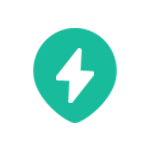
发表评论 取消回复